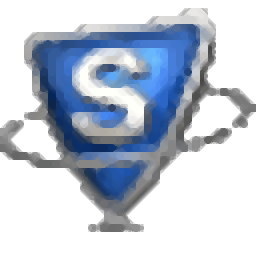
SysTools MBOX Viewer Pro(MBOX电子邮件浏览软件)
v8.0 官方版- 软件大小:31.3 MB
- 更新日期:2021-03-19 17:07
- 软件语言:英文
- 软件类别:邮件处理
- 软件授权:免费版
- 软件官网:待审核
- 适用平台:WinXP, Win7, Win8, Win10, WinAll
- 软件厂商:

软件介绍 人气软件 下载地址
SysTools MBOX Viewer Pro是一款简单易用的MBOX电子邮件浏览软件。MBOX是常见的电子邮件格式,如果您没有电子邮件客户端而需要浏览MBOX电子邮件文件,或者需要将MBOX电子邮件导出为PDF,则“SysTools MBOX Viewer Pro”可以为您提供帮助,导入MBOX文件后,自动扫描并显示所有的邮件数据,您可以直接进行预览,并支持使用筛选功能快速查找,此外,还支直接持将邮件数据导出为PDF文件,使用非常的简单,有需要的朋友赶紧到本站下载体验吧!
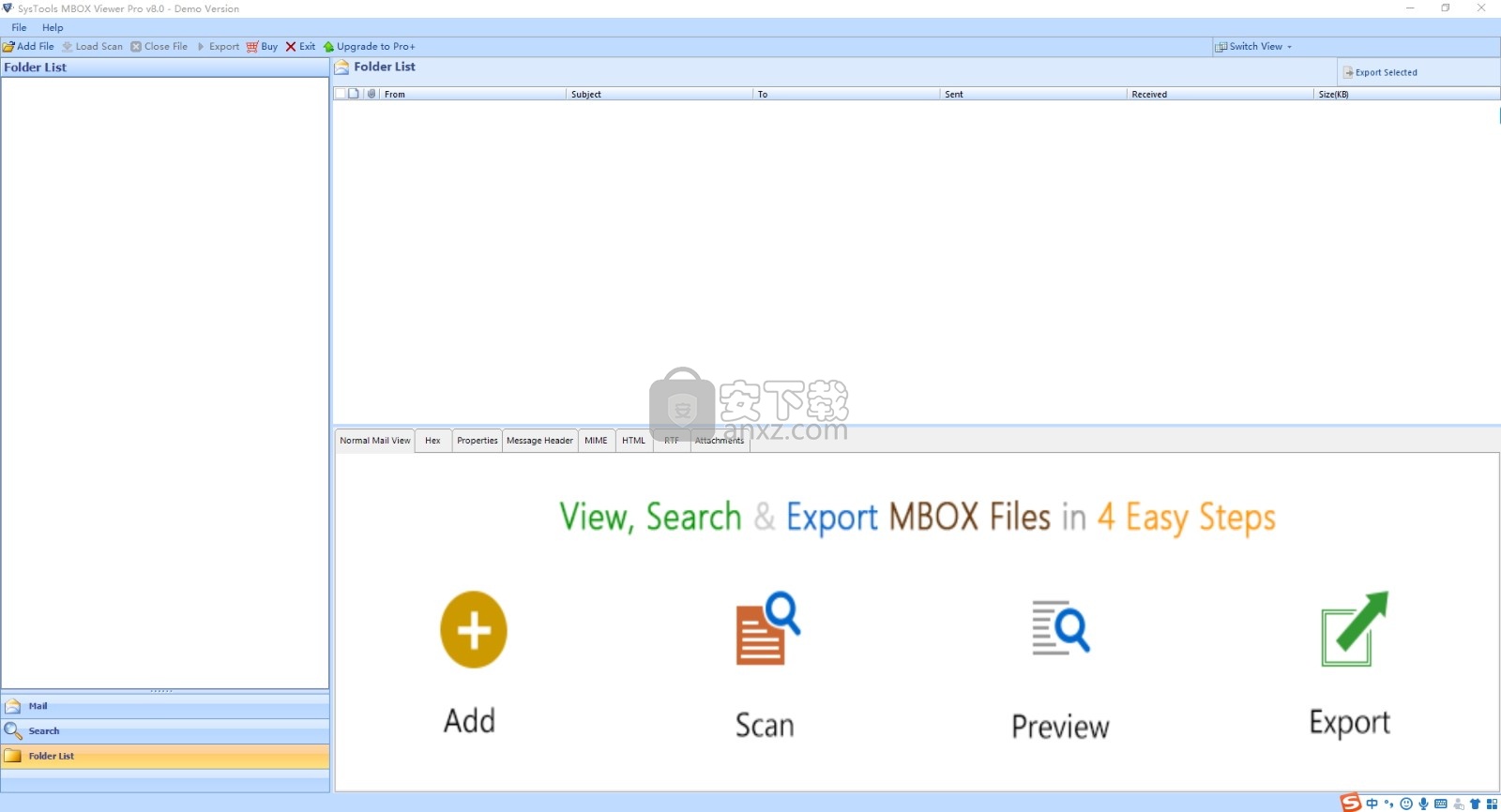
软件功能
许将MBOX文件转换为PDF,而无需任何电子邮件客户端依赖项
能够将MBOX及其附件导出为PDF文件
支持打印MBOX电子邮件并将附件保存为本机格式
在安全模式下显示任何平台的MBOX文件的预览内容
配备了将MBOX选择性电子邮件迁移到Adobe PDF文件的选项
提供高级设置:贝茨编号和页面布局选项
方便的高级搜索选项可将MBOX文件保存或转换为PDF
支持使用不同条件搜索MBOX文件电子邮件的软件支持
为使用不同条件的搜索电子邮件附件提供支持
预览带有关联附件的MBOX电子邮件,没有任何麻烦
支持将所有附件保存在图钉上并在PDF正文中附加附件
提供了使用不同命名约定导出MBOX电子邮件的支持
软件提供的对保存和加载扫描MBOX文件的支持
支持Windows 10、8、7(32位或64位)和Windows Server 2016、2012 R2、2008将MBOX文件传输到PDF
软件特色
打开并查看多个MBOX文件
此工具提供了文件夹浏览选项,可帮助查找文件的源路径。这样,您可以加载MBOX文件的整个文件夹以批量打开,查看和转换.mbox文件。
将扫描的信息保存在MBOX中
扫描MBOX文件后,您可以轻松保存扫描的文件以备将来使用。使用此功能,您可以避免重新扫描整个文件,并且在MBOX文件较大的情况下,此功能也很有用。
保持原始文件夹结构
该SysTools MBOX Viewer Pro工具有助于在处理.mbox文件时保留其文件夹结构。所选MBOX文件的存储路径下的文件夹按层次结构维护。该工具与Windows操作系统的所有版本兼容。
先进的MBOX数据搜索
以PDF格式传输MBOX的软件提供了进行存储在MBOX文件中的电子邮件和附件搜索的高级过程。因此,人们可以使用各种过滤器从选定的文件中分析并找出可疑元素。此外,您还可以保存,打开和清除搜索内容,以维护调查的隐私权。搜索结果可以从MBOX文件导出到PDF文件。
支持多个MBOX文件
SysTools MBOX Viewer Pro支持在一个处理中预览多个文件。尽管您不能一次浏览大容量的MBOX文件,但是可以将它们一个一个地添加。这样,您可以检查选择性MBOX文件中的数据,并仅导出选择性电子邮件。充当证据来源。
使用附件将MBOX转换为PDF
预览后,您可以进一步将MBOX文件的电子邮件导出为可移植文档格式(PDF)。每封电子邮件都将转换为法律认可且可呈现的PDF文件,而其各自的附件将以原始格式嵌入其中。
有选择地导出搜索结果
使用SysTools MBOX Viewer Pro,可以非常容易地将生成的特定搜索结果的mbox电子邮件有选择地转换为可移植文档格式(PDF)。用户可以使用随附的复选框选择要导出的电子邮件,然后右键单击并单击“导出”选项。通过此工具,用户可以按生成的PDF格式打印MBOX文件。此外,该软件还提供了“删除重复项”选项,以消除相同/重复的搜索结果。
导出选择性电子邮件和文件
系统中的MBOX文件可以有选择地转换为PDF格式,既可以作为电子邮件格式也可以作为MBOX文件格式。通过直接从“文件夹”树中选择文件,或使用复选框选择特定MBOX文件中列出的电子邮件,可以轻松完成此操作。
选择保存搜索结果
此MBOX至Adobe PDF转换器软件提供了一个选项,可以在MBOX文件中搜索特定的可疑术语。用户可以在软件窗口中提供的各个字段中指定单词。可以使用“保存”图标保存作为搜索结果获得的电子邮件,以备将来参考。
创建用于输出PDF的新文件夹
将MBOX电子邮件另存为PDF文件时,可以选择所需的目标位置。另外,您可以直接从软件面板上选择的任何位置创建一个“新文件夹”,以便能够将收集的电子邮件以及相应的MBOX文件保存在一起而不会混淆。
提供各种命名约定
将电子邮件从MBOX文件(INBOX,OUTBOX,SENT等)导出到PDF文件时,该软件提供了多种命名约定。可以选择这些模式中的任何一种来命名输出PDF文件,以便于合法地接受演示。命名约定包括以下选项:主题,日期,自动递增等。
安装方法
1、双击安装程序进入SysTools MBOX Viewer Pro安装界面,单击【next】。
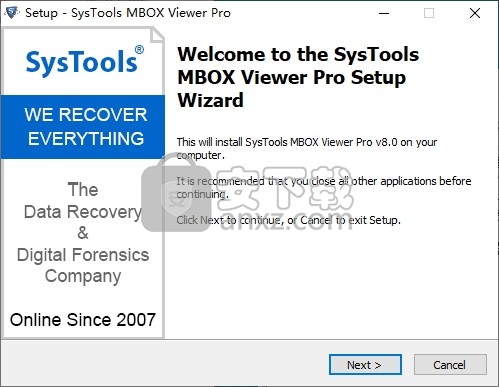
2、阅读许可协议,勾选【I accept the agreement】的选项,然后进入下一步的安装。
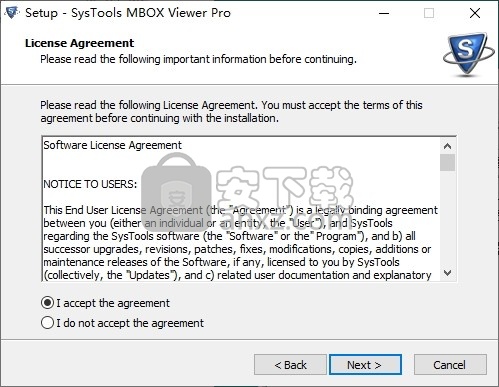
3、选择安装位置,可以选择默认的C:\Program Files\SysTools MBOX Viewer Pro。
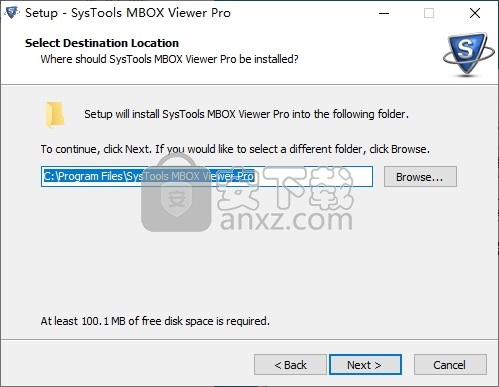
4、选择开始菜单文件夹,用户可以选择默认的SysTools MBOX Viewer Pro。
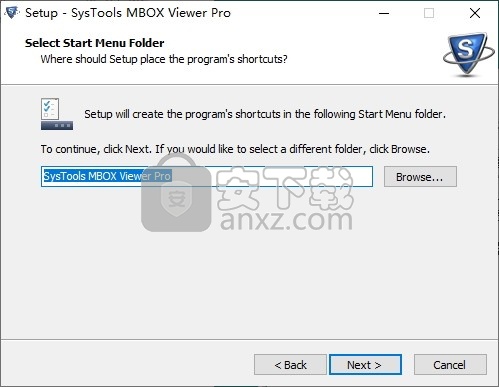
5、选择附加任务,勾选Create a desktop icon以及Create a Quick Launch icon,便于启动。
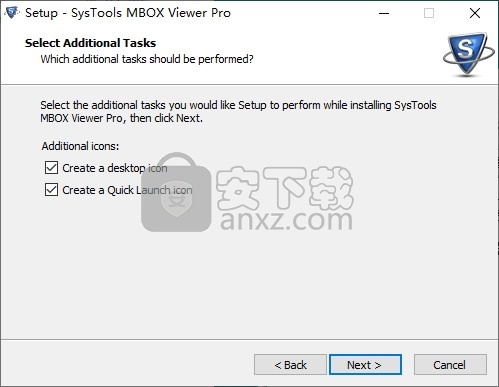
6、准备安装,点击【install】开始进行安装。
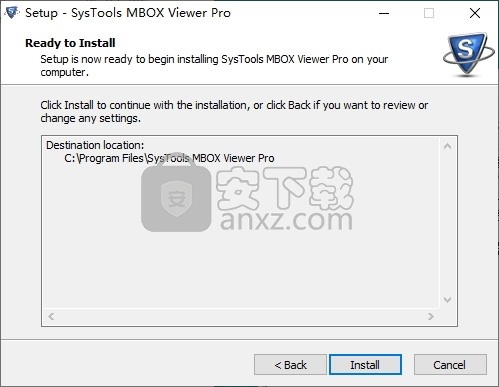
7、弹出如下的安装成功窗口,单击【finish】完成安装。
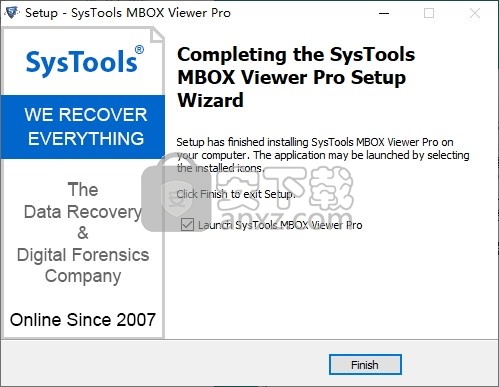
使用说明
步骤1
从安装位置启动SysTools MBOX Viewer Pro或转到开始»所有程序» SysTools MBOX Viewer Pro启动软件。
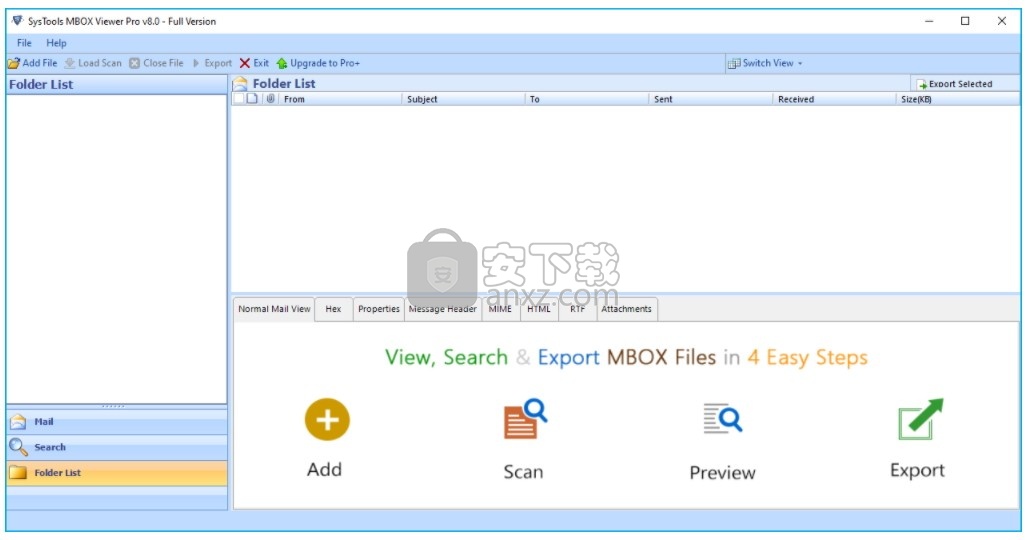
步骤2
单击“添加文件”以开始将.mbox文件添加到应用程序的过程。
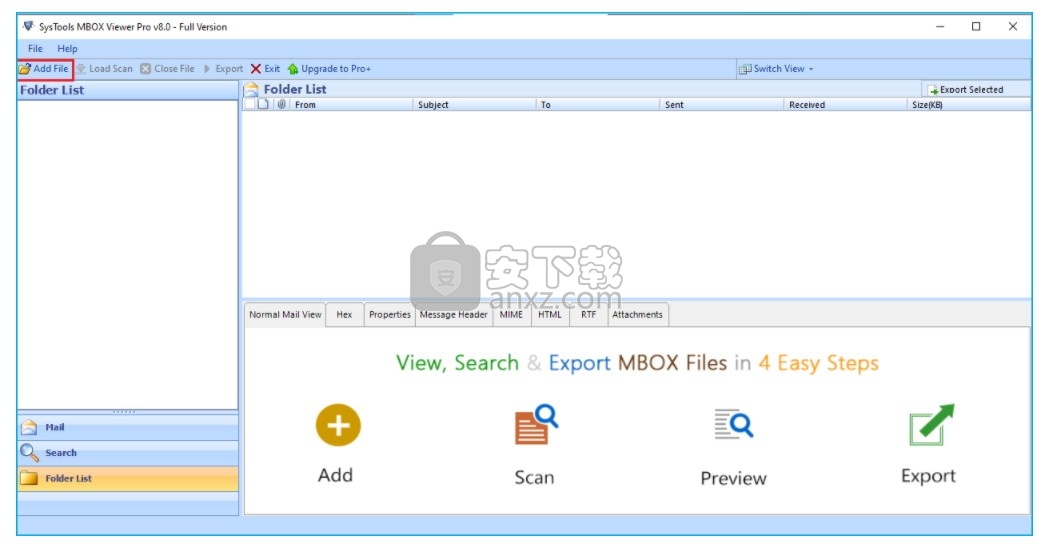
步骤3
之后,根据您的方便选择“文件”或“文件夹”以将MBOX文件添加到软件中。
文件
文件夹
要添加文件,请单击“文件”,然后单击所需文件的“ ...”以选择路径。
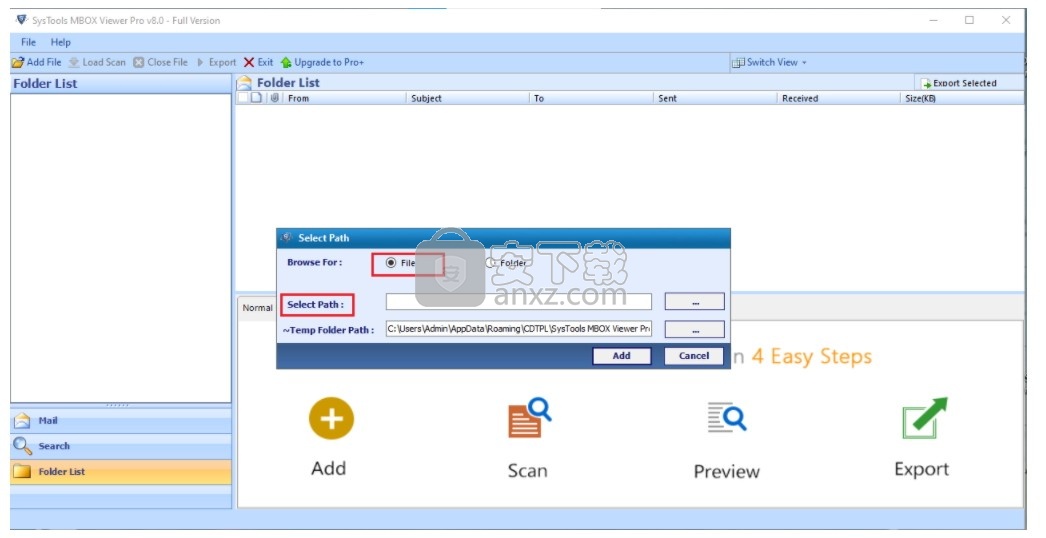
之后,要添加所需的MBOX文件,请选择它,然后单击“打开”。
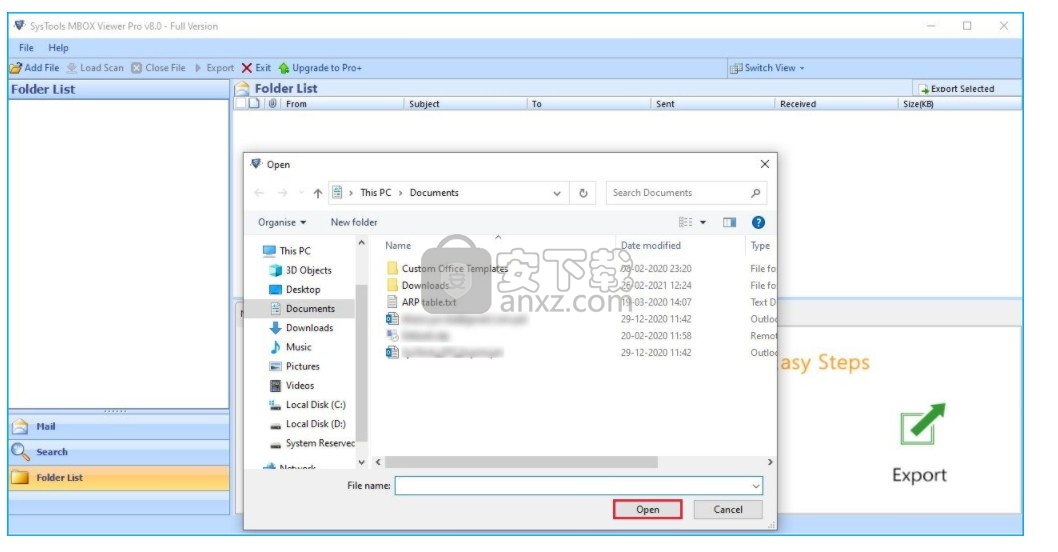
步骤4
最后,单击添加按钮以在软件屏幕上查看添加的MBOX文件。
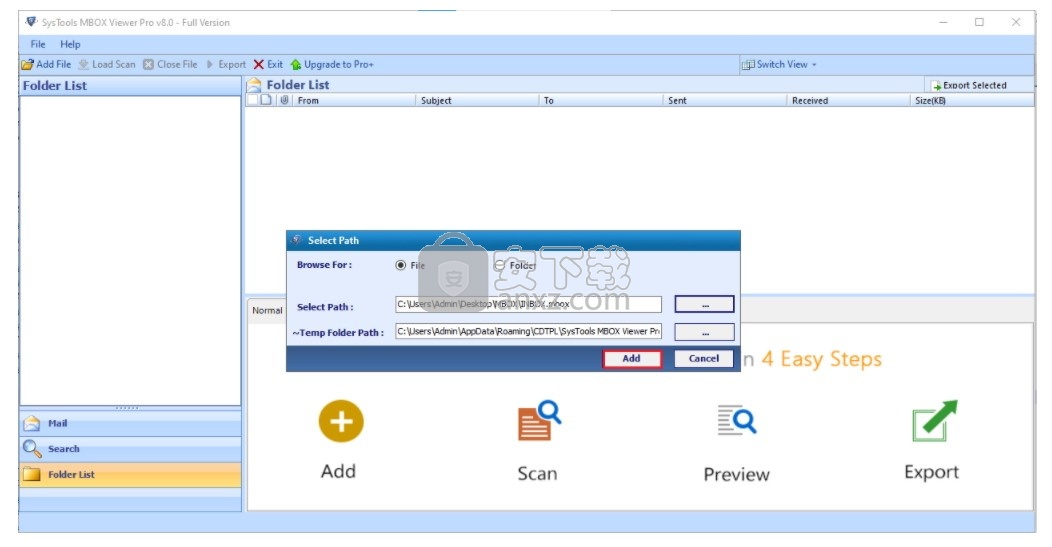
步骤5
扫描过程以适当的细节开始,例如;文件位置,大小和时间戳。扫描过程完成后,单击“是”保存“扫描文件”。
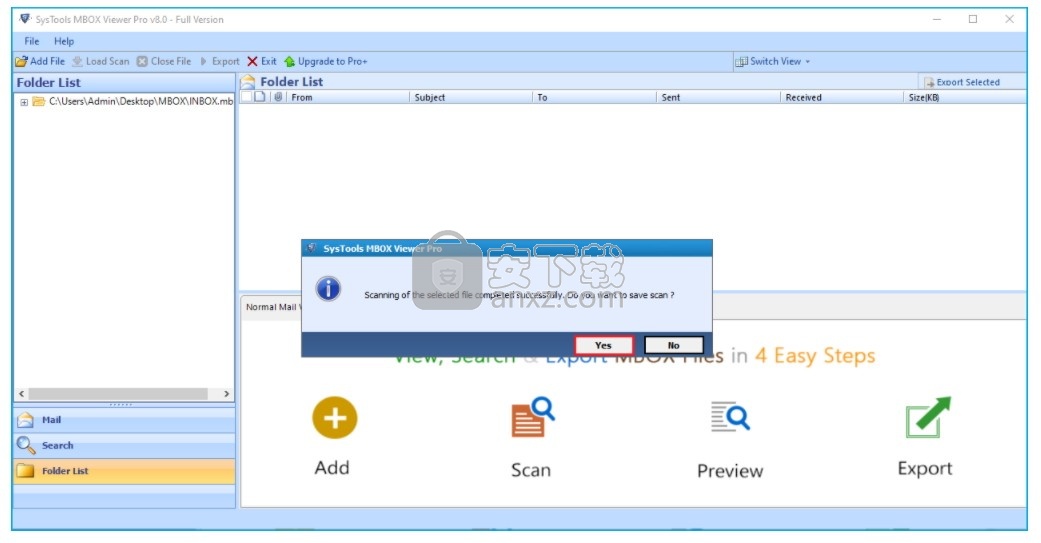
步骤6
软件加载MBOX文件项目后,选择所需的文件并以各种模式查看它们。
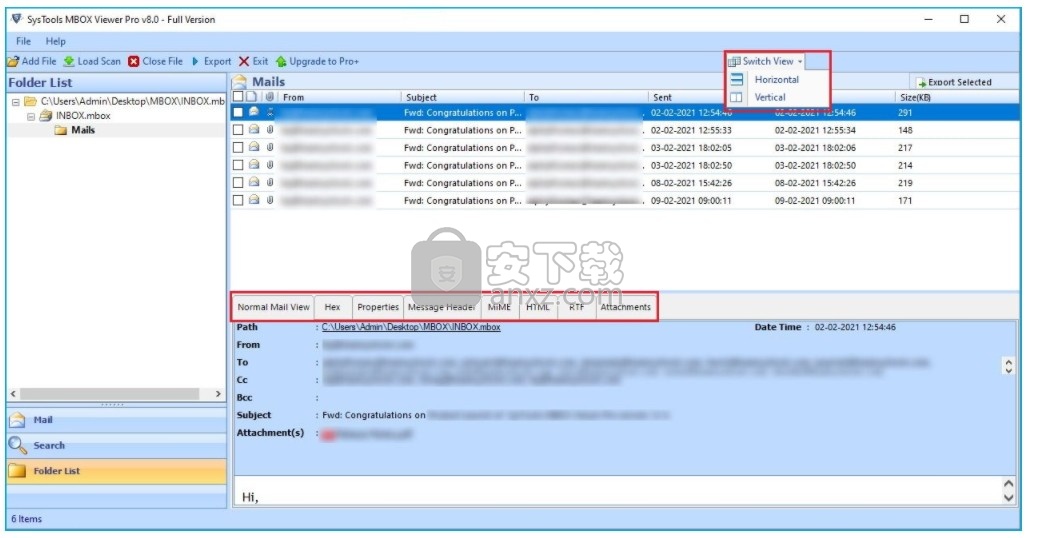
步骤7
在扫描的MBOX文件中搜索邮件:借助高级搜索选项,在单个或多个扫描的MBOX文件中查找特定的电子邮件。
如图所示,软件为操作员(AND,NONE,OR)和条件(邮件和附件)等用户提供了许多搜索选项,单击“添加条件”选项可添加不同的搜索条件。
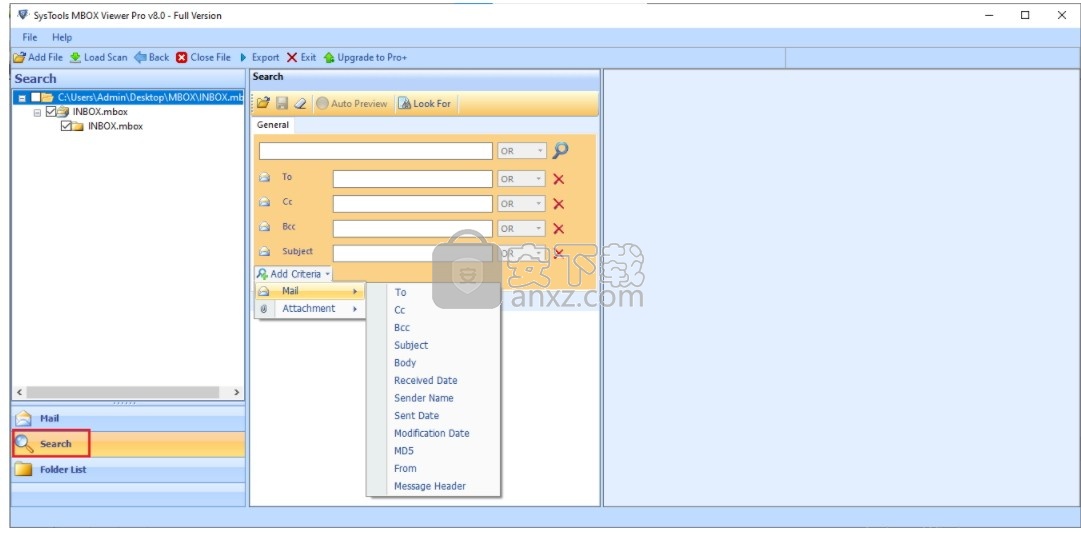
同样,用户也可以从MBOX文件中搜索附件。
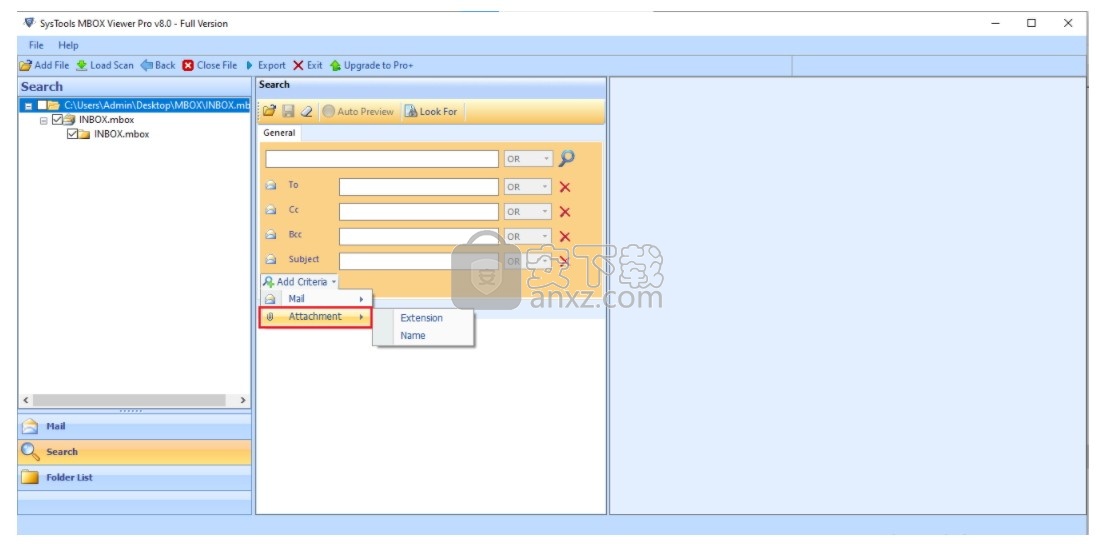
步骤8
现在,预览MBOX文件后,单击“导出”按钮。
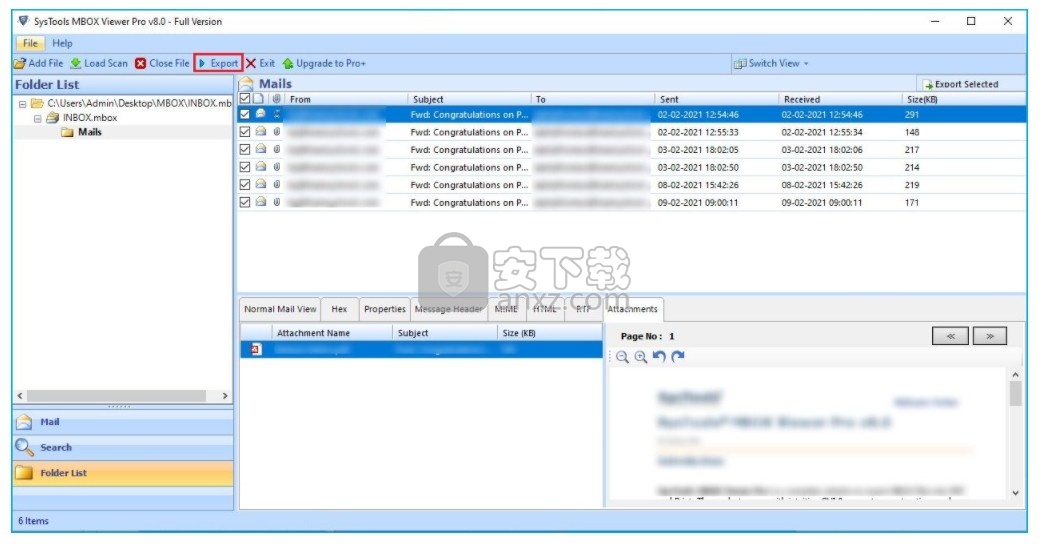
步骤9
用户还可以单击“导出所选”按钮以导出所选的MBOX文件。
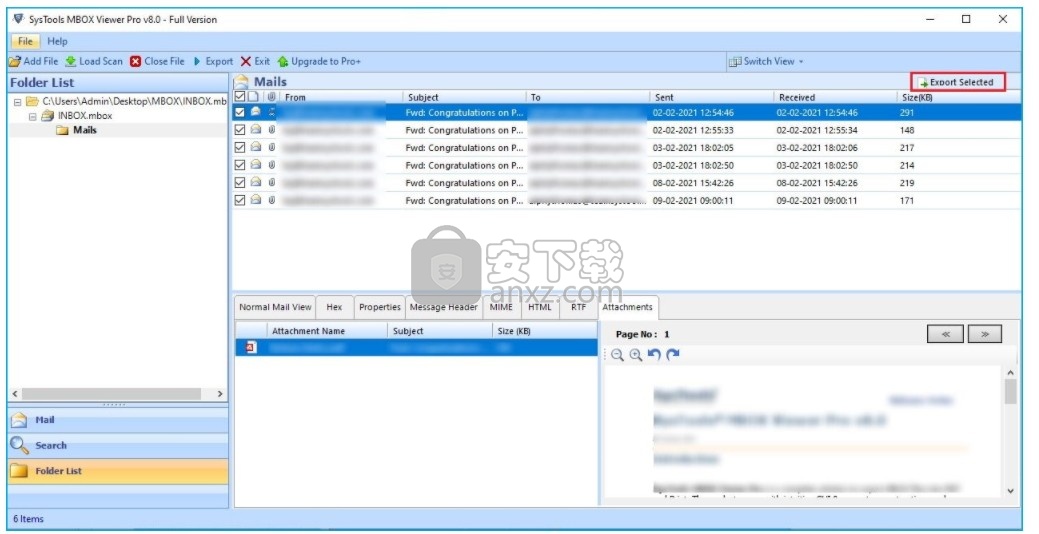
用户可以根据需要选择“ PDF和打印”选项来导出MBOX文件。
步骤10
选择“将类型导出为PDF”以将MBOX文件传输为PDF文件格式。
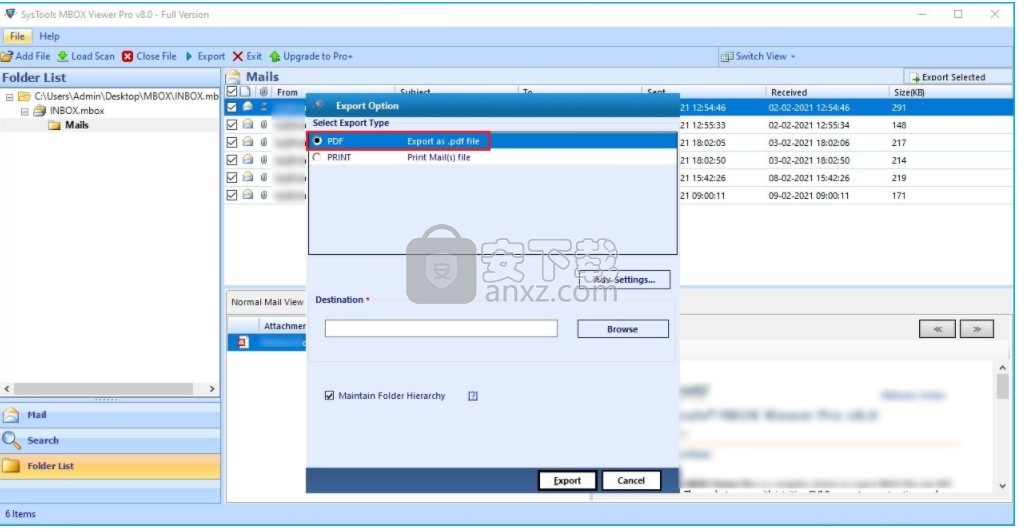
步骤11
现在,单击高级。设置以应用该工具提供的过滤器
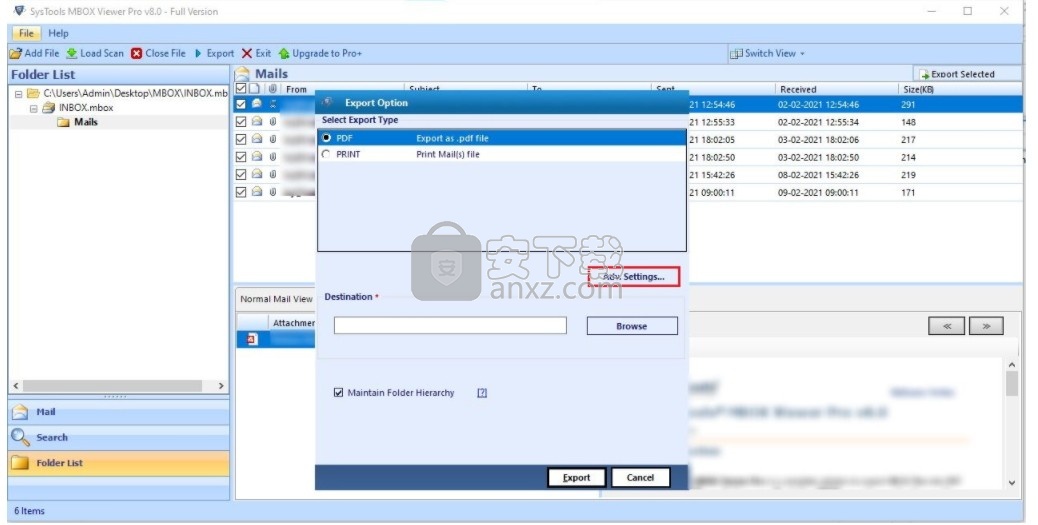
步骤12
屏幕上将出现各种过滤选项。应用您需要的过滤器。
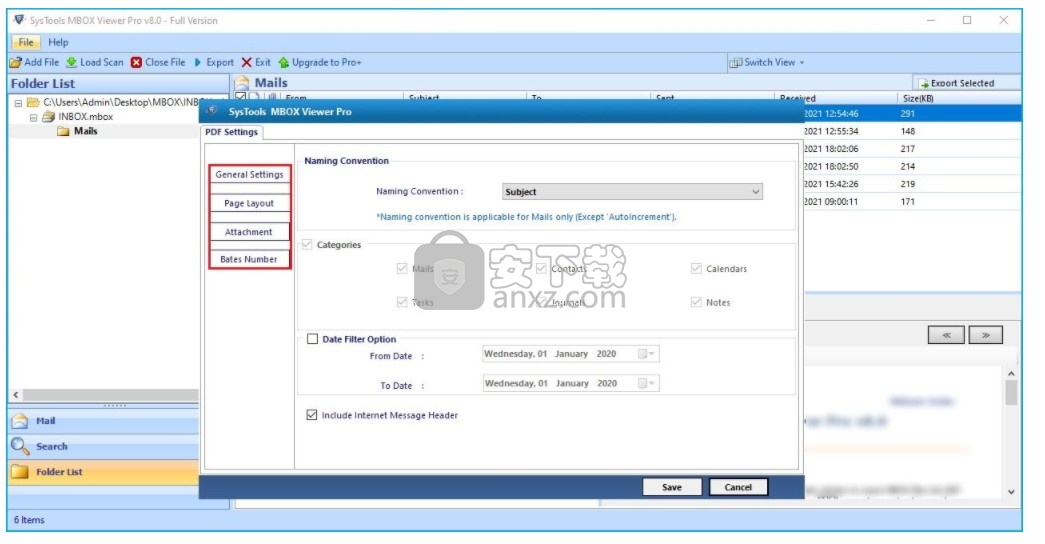
步骤13
命名约定:此选项提供多种模式,以无故障的方式命名输出PDF文件。
类别:用户可以将所需的类别导出到输出的PDF文件中。
日期过滤器选项:此选项使用户可以根据特定的日期过滤掉数据。
包含/排除邮件标题:用户可以根据要求选中该框。
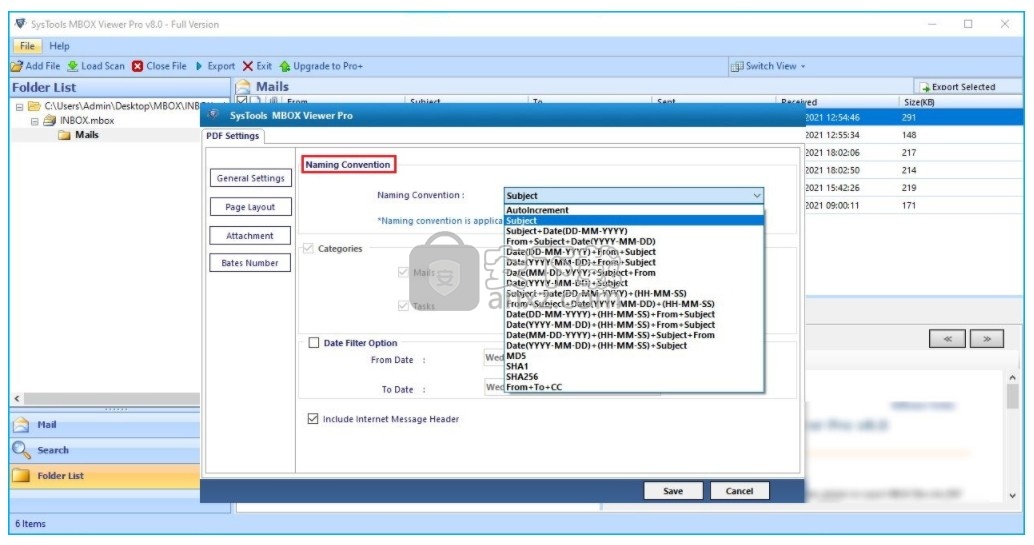
步骤14
在页面布局菜单上,可以使用不同的选项:
页边距:此功能允许用户设置PDF页面页边距(上,左,下,右),最小范围为2.0毫米,最大为10.0毫米。
纸张布局:它允许用户将纸张布局(例如横向或纵向和页面尺寸中的纸张方向)指定为字母A4和A3
页眉和页脚:允许用户在页面中设置页眉和页脚注释。
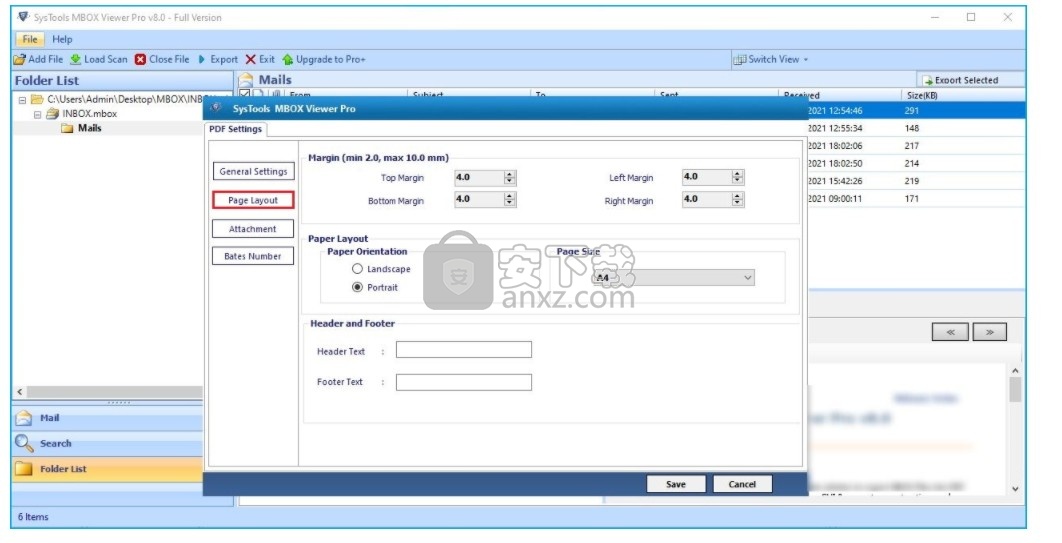
步骤15
在“附件”选项下,提供了不同的附件设置选项:
Pin上的附件:此功能允许用户将PDF中的附件添加为Pin。
附加附件:此功能可帮助用户转换PDF格式的附件文件并将其附加在电子邮件末尾。
保存附件:此功能允许用户以原始文件格式保存附件。
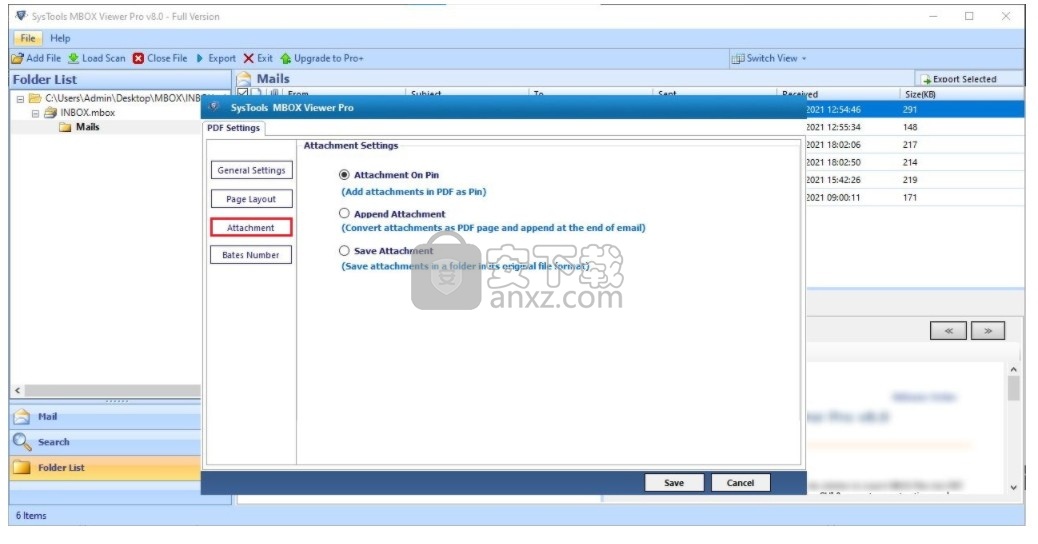
步骤16
在“贝茨编号”下,可以使用以下选项:
贝茨编号格式:此功能允许用户根据起始编号,位置为PDF指定文件的贝茨系列。
日期戳:此功能允许用户根据位置指定PDF日期。
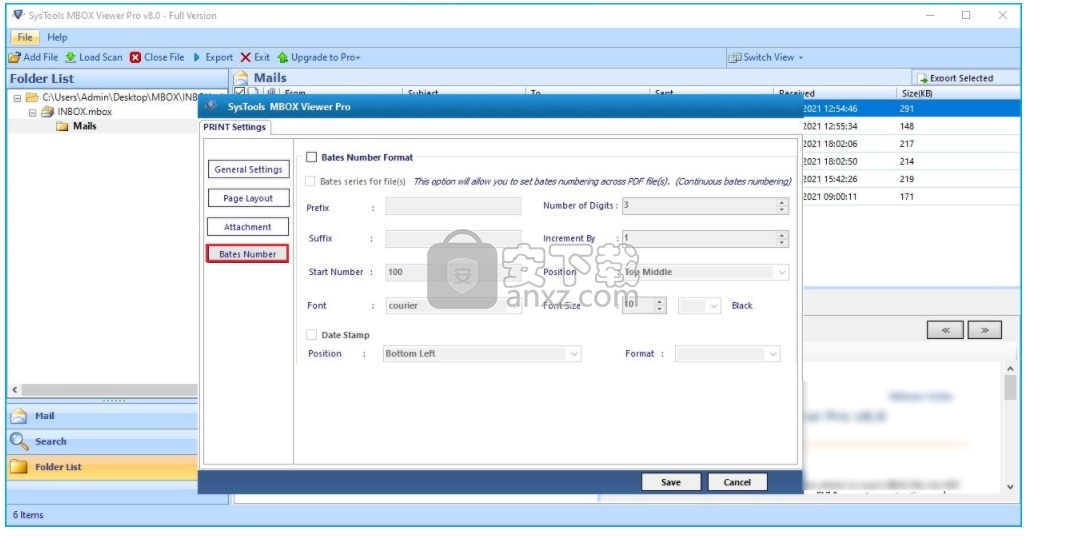
步骤17
单击浏览并导航到该位置以保存生成的PDF文件。然后单击确定:
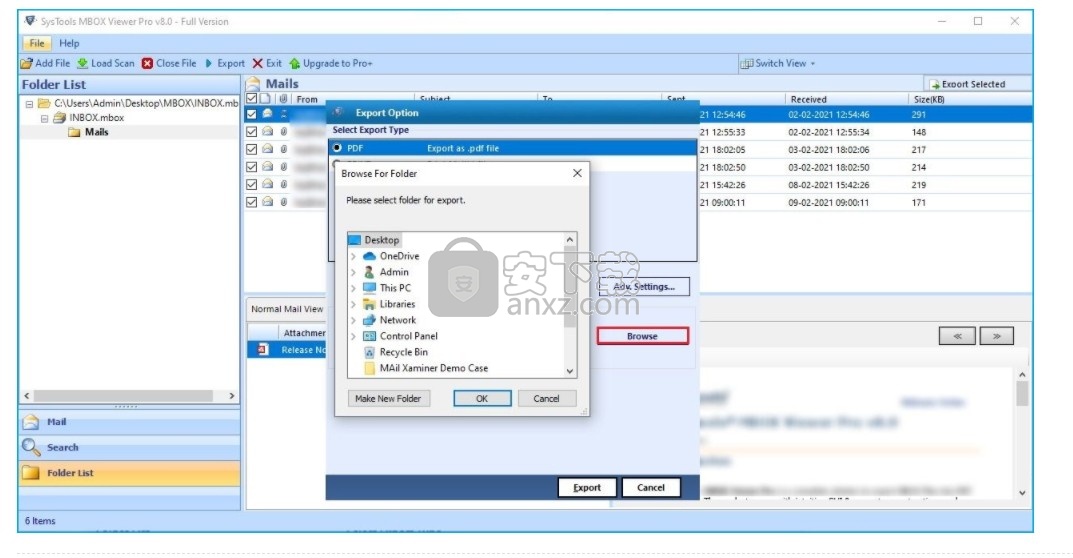
步骤18
勾选复选框维护文件夹层次结构以保留文件夹结构。
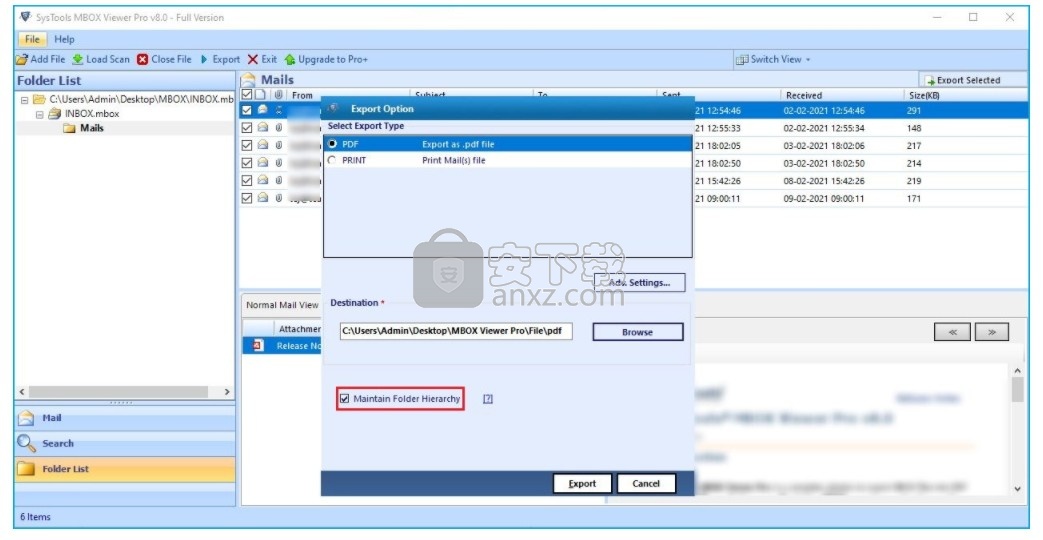
步骤19
最后,单击“导出”按钮将MBOX文件导出为PDF文件格式。
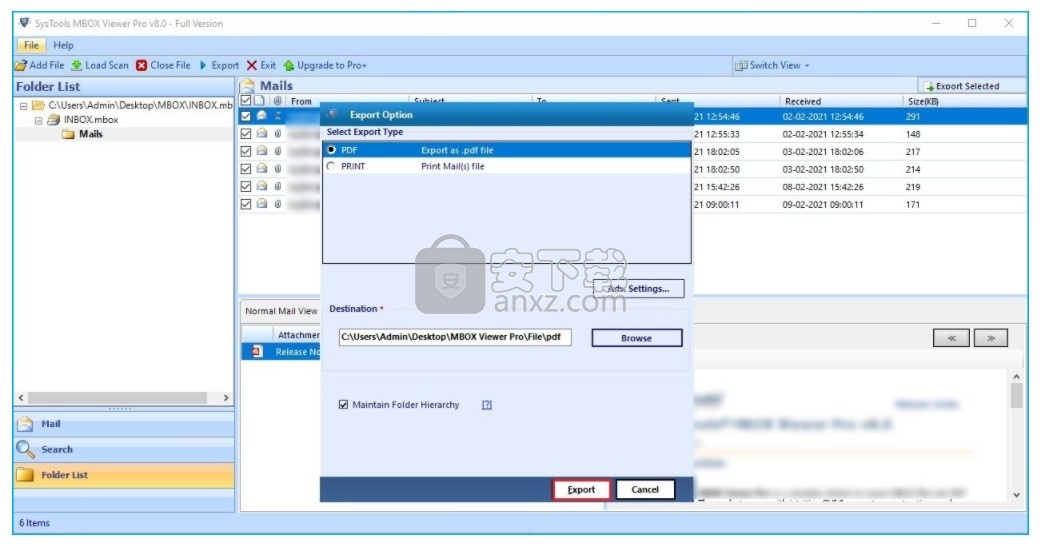
步骤20
然后将打开一个对话框,显示“导出过程已成功完成”。单击确定。
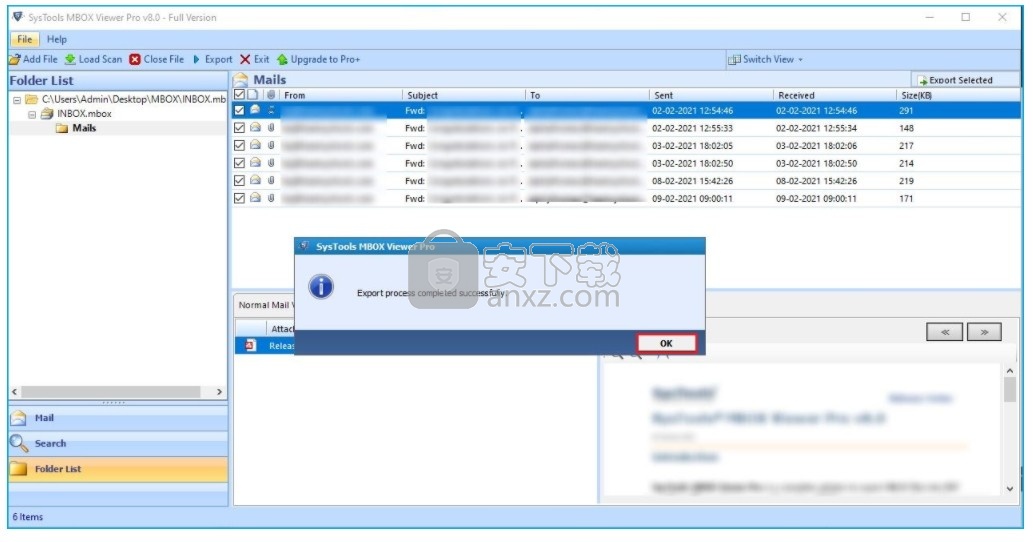
步骤21
该软件将向您显示导出过程的详细信息。单击保存将详细信息导出到.csv文件。
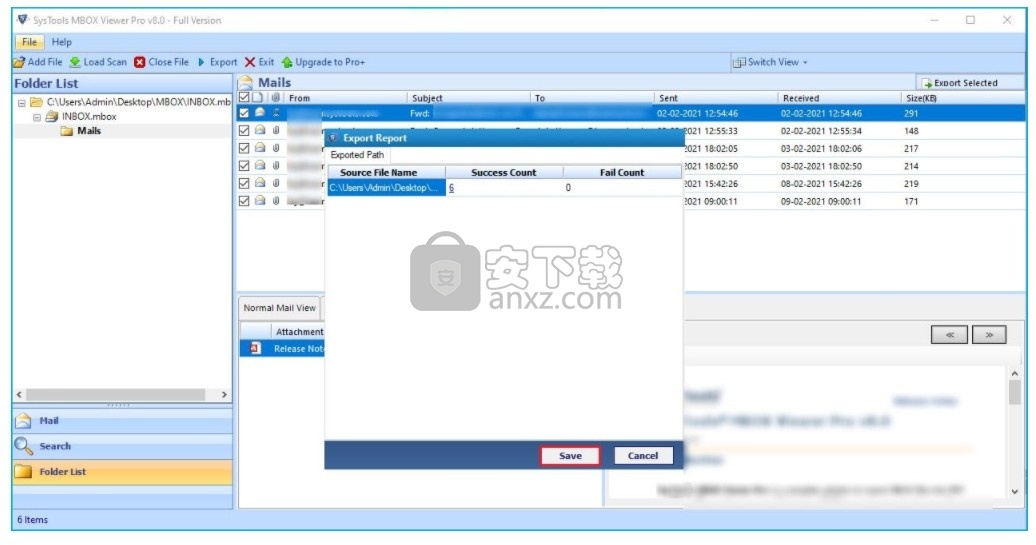
步骤22
浏览文件夹以保存.csv文件,然后输入名称以保存文件。点击保存:
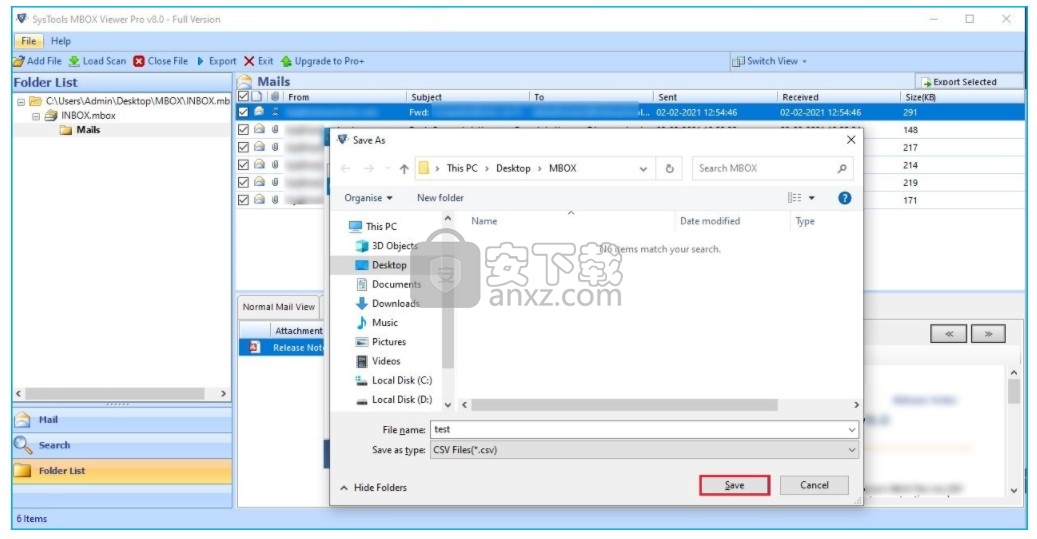
步骤23
将生成以下提示,显示报告已成功保存。按确定。
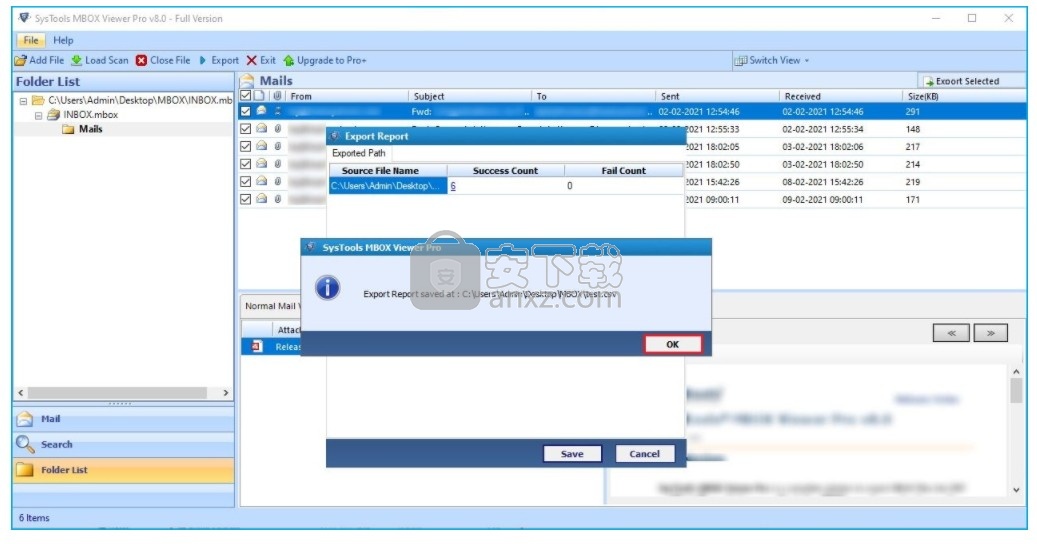
步骤24
浏览位置并预览结果PDF文件。
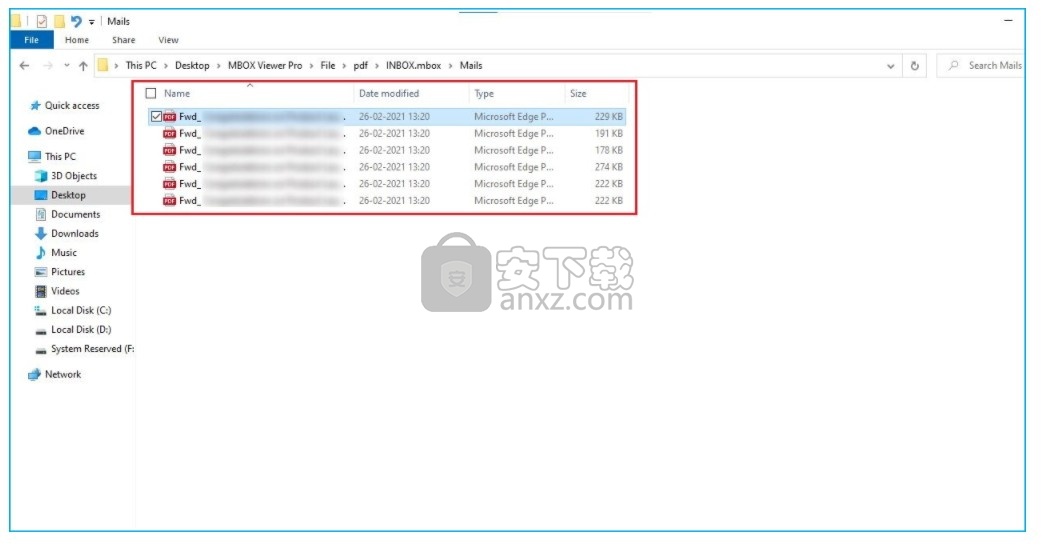
人气软件
-

163邮箱批量登录器 0.64 MB
/简体中文 -

WPS Mail WPS邮件客户端 电脑版/安卓版 265.00 MB
/简体中文 -

eM Client(eM 客户端) 56.3 MB
/简体中文 -

WinZip Courier(邮件压缩工具) 63 MB
/简体中文 -

Encryptomatic MailDex 2019 138.00 MB
/简体中文 -

Shoviv Groupwise to Outlook Converter(Groupwise转outlook工具) 24.2 MB
/简体中文 -

Inky(多功能电子邮件帐户管理工具) 64.85 MB
/英文 -

Atomic Email Hunter(电子邮件管理工具) 50.85 MB
/多国语言 -

Arclab Inbox2DB(数据库分析工具) 53.3 MB
/简体中文 -

心蓝批量邮件管理助手 0.13 MB
/简体中文


 网易邮箱大师 5.1.4.1013
网易邮箱大师 5.1.4.1013  263企业邮箱 2.6.22.8
263企业邮箱 2.6.22.8  Foxmail客户端 v7.2.25.228
Foxmail客户端 v7.2.25.228  Round Robin Mailer(邮件管理与转发工具) v20.0
Round Robin Mailer(邮件管理与转发工具) v20.0 












